McAfee Endpoint Securit(o McAfee Endpoint Protection) 是 McAfee 最新的 Mac 系统安全包。 这是一个商业程序,可帮助 Mac 用户保护自己免受间谍软件、特洛伊木马、病毒和其他恶意软件的威胁。
这篇文章将有助于处理 如何在 Mac 上卸载 McAfee Endpoint Security 免费试用结束后。
内容: 第 1 部分。 卸载前要做什么?第 2 部分。如何手动卸载 McAfee Endpoint Security第 3 部分。在 Mac 上自动卸载 McAfee Endpoint Security部分4。 结论
第 1 部分。 卸载前要做什么?
当试图 删除特定程序 如恶意软件、防病毒/安全或游戏,请仔细按照说明操作,以避免出现部分卸载等并发症。

迈克菲端点安全 在 Mac 上可能会通过几种不同的方法卸载,我们将在下面的部分中详细介绍。
在 Mac 上卸载 McAfee Endpoint Security 之前,请执行以下准备工作:
如果您正在运行 McAfee Endpoint Protection,则必须事先将其关闭。
- 为此,请转到 McAfee Endpoint Endpoint Protection > 从菜单栏中退出 McAfee Endpoint Protection,或右键单击 Dock 中的图标并选择退出。
如果这样的应用程序没有以这种方式退出,您可以强制它停止使用以下程序:
- 正式上线 活动监视器,可从 Launchpad、Dock 或 Spotlight 访问。
- 从下拉菜单中选择 McAfee Endpoint Protection,然后单击 (倍) 符号和强制退出。
如果程序仍在 Dock 中,请右键单击它,然后选择 选项 > 从 Dock 中移除 从菜单。
按照这些步骤,您可能会获得以下描述的删除选项之一 完全消除 McAfee Endpoint Protection 及其所有残余.
第 2 部分。如何手动卸载 McAfee Endpoint Security
#1。 通过垃圾箱删除 McAfee Endpoint Security
您必须在 Mac 上以管理员身份登录才能在不使用第三方程序的情况下删除该程序。 然后,当您尝试在 Mac 上卸载 McAfee Endpoint Security 时,系统会要求您提供管理员密码。
- 打开 发现者 并选择 应用 从侧边栏查看目录。
- 右键单击应用程序 McAfee Endpoint Protection 并选择 移到废纸篓 从上下文菜单。
- 要授权此修改,请在请求时提供现有管理员帐户密码。

拖到删除的方法 几乎适用于所有 Mac OS 版本的所有程序; 或者,您可以通过执行以下操作之一将应用程序转移到垃圾箱:
现在该程序已从 /Applications 目录,您可以通过在垃圾箱中删除它来完成删除。 因此,请执行以下操作:
- 清空垃圾箱,方法是右键单击 Dock 中的垃圾箱徽标,然后单击 清空回收站 再次在弹出窗口中。 或者,转到 Finder 并选择清空垃圾箱。
- 如果您无法清除垃圾箱,请重新启动 Mac 并重新开始。
清除垃圾箱的过程是不可逆的,所有放入垃圾箱的东西都将被永久删除。 因此,在您清除垃圾箱之前,请仔细检查您是否无意中将有用的东西扔到了那里。
#2。 通过终端在 Mac 上卸载 McAfee Endpoint Security
许多安全软件都有一个特定的删除工具,可以删除该应用程序。 虽然找不到 McAfee Endpoint Protection 的卸载程序,但有一种秘密方法可以 通过终端在 Mac 上卸载 McAfee Endpoint Security. 不建议没有经验的用户使用此选项。
- 进入 Finder 中的 Go 菜单并选择 实用工具 从菜单栏。
- 双击启动 终端 程序,然后复制并粘贴命令:
sudo /usr/local/McAfee/uninstall EPM进入终端屏幕,然后按 Enter。 - 如果询问,请输入管理员密码,然后再次按 Enter 按钮。
- 删除完成后,您将收到“产品已成功删除”的通知。 之后,退出终端并重新启动 Mac。
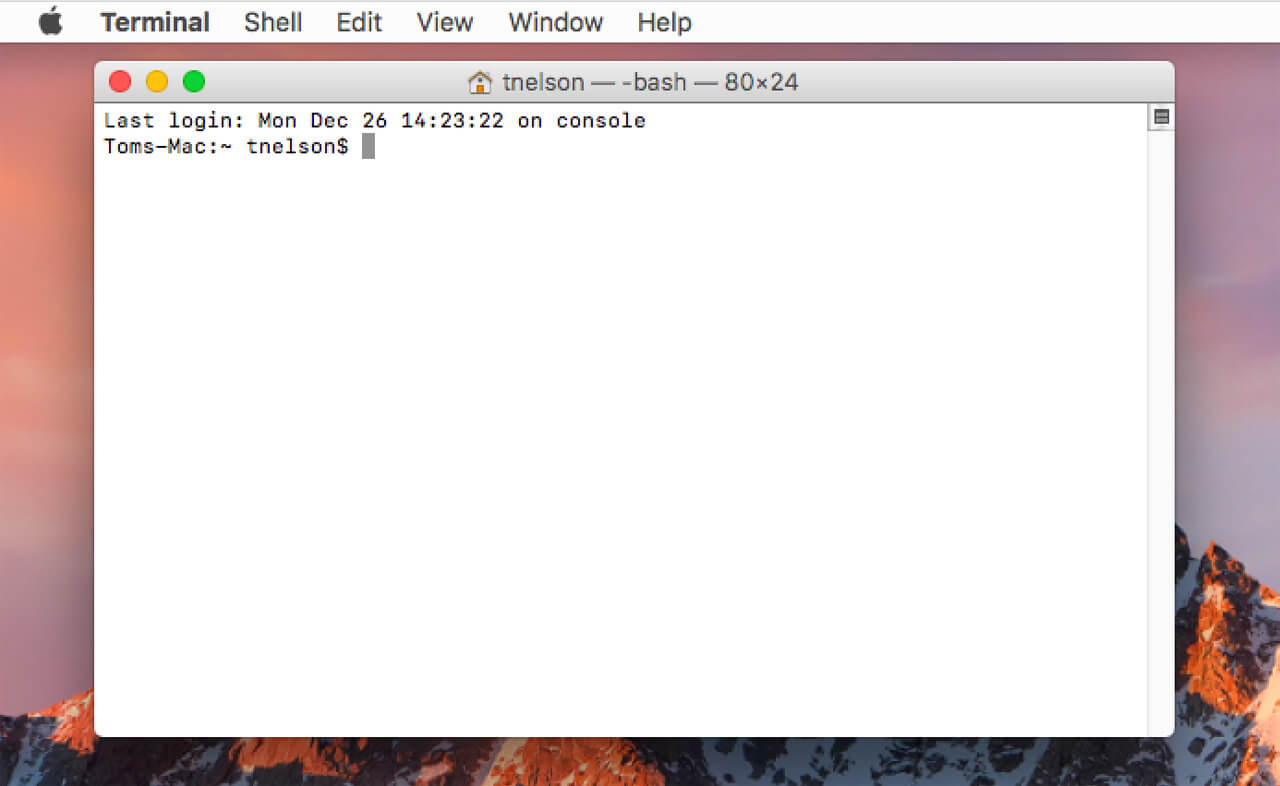
这是您可以手动删除 McAfee Endpoint Security 的方式。 这些手动卸载方法也 为其他软件工作,例如 Cuda 和虚拟盒子。
到目前为止,仍然存在一个问题: Mac 上是否有任何 McAfee Endpoint Security 残留物?
#3。 删除所有残留物 迈克菲端点安全
如果您使用手动方法执行此操作,则必须付出更多努力,例如单独消除无效的应用程序残留。 按照以下说明查找相关对象以完成彻底根除。
- 可选 发现者,转到 目录 栏,点击 Go,然后选择选项 前往文件夹 从下拉菜单中选择。
- 类型 /库 进入地址栏,然后按 Enter 导航到该文件夹。
- 在搜索字段中,输入 McAfee 或 EPM,然后在搜索:栏中选择库。
- 找到匹配的对象,右键单击它们,然后选择 移到废纸篓 从菜单。
- 追溯您的步骤以查找并删除 ~图书馆
如果您想 在 Windows 上卸载 McAfee Endpoint Security 计算机,您可以单击此链接阅读指南。
第 3 部分。在 Mac 上自动卸载 McAfee Endpoint Security
您是否尝试过传统的卸载方法但失败了? 您只需单击几下即可在 Mac 上卸载 McAfee Endpoint Security。
借助一个有用的小工具,可以使这个过程更容易访问。 iMyMac PowerMyMac 可以快速定位目标软件的每个元素,并在几秒钟内将它们全部删除。
PowerMyMac 是一款功能强大的一体化工具 优化和清理您的 Mac。 你可以得到一个 免费 现在试用 卸载 Mac 上的应用程序或释放 Mac 存储空间。
至 在 Mac 上删除 McAfee Endpoint Security,只需按照以下简单步骤操作:
- 首先,下载、安装和启动软件。 当您启动它时,它将显示 Mac 的当前状态。
- 从我们的数据库中通过 UL Prospector 平台选择 SCAN 从应用程序 卸载 工具. 留出足够的时间让扫描过程完成。 如果绝对必要,您可以重新扫描所有程序。
- 一切都通过验证后,已安装的程序将显示在左侧。 输入您要删除的产品名称,例如 迈克菲端点安全,进入搜索框。 单击 McAfee Endpoint Security 时,应用程序的链接文件和文件夹将显示在右侧。
- 选择您希望删除的所有支持文件。 仔细检查数据后,选择 清洁 删除您突出显示的所有文件。
- 完成后,会弹出“清理完成”字样的提示,表示清除已完成。 McAfee Endpoint Security 已成功从您的 Mac 中删除。
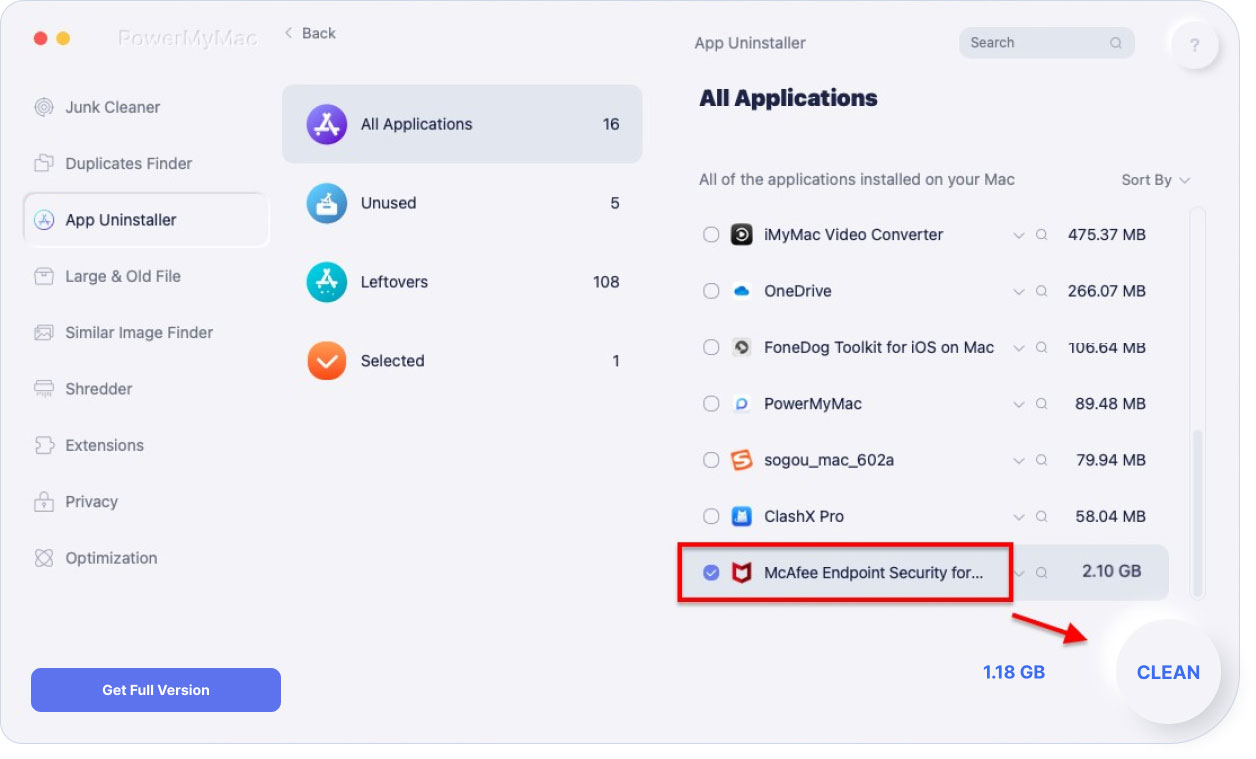
部分4。 结论
在本指南中,我们介绍了三种方法 完全卸载 Mac 上的 McAfee Endpoint Security.
首先是手动完成该过程,其中包括将应用程序拖放到垃圾箱并使用终端。 尽管有两种手动方法,您仍然需要删除所有应用程序的残余。
对于第二种方法,您可以使用自动完成 PowerMyMac 轻松全面地卸载,无需麻烦和浪费时间。
我们希望本指南能帮助您成功删除 Mac 上的 McAfee Endpoint Security。



